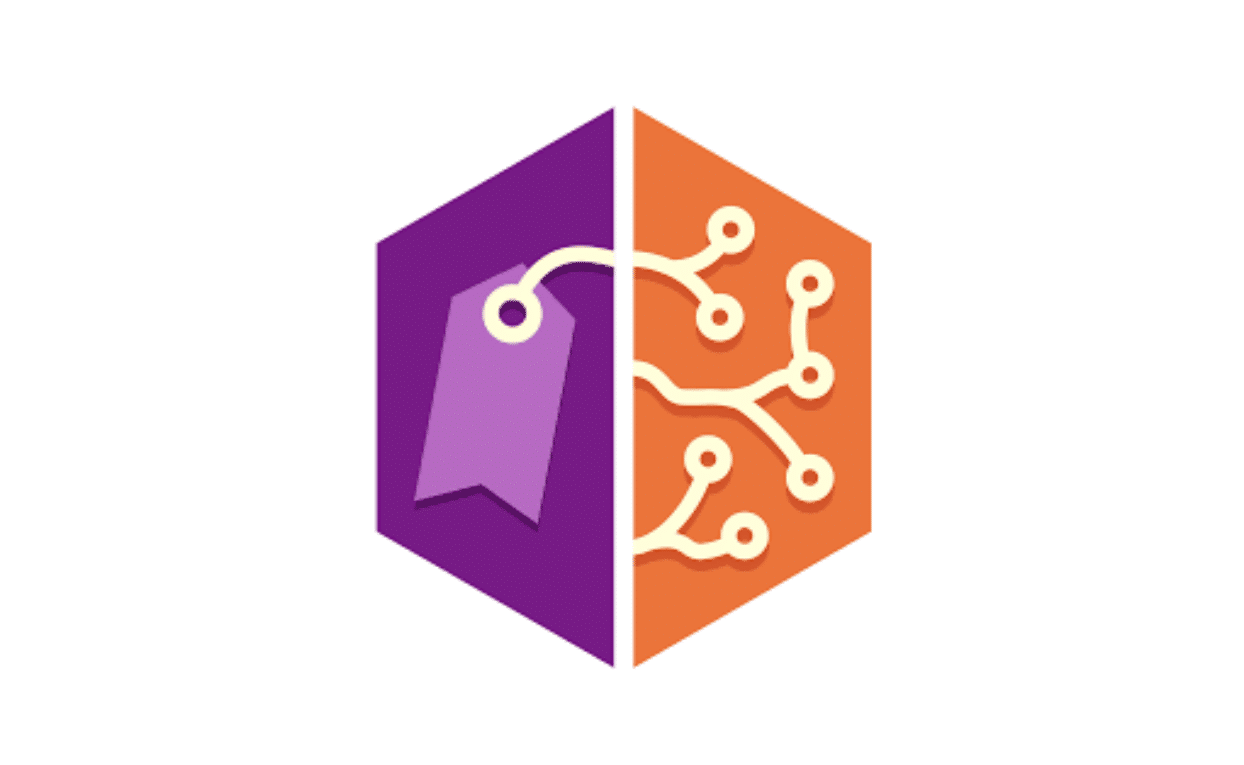MusicBrainz Picard é um tagger de música multiplataforma de código aberto da MusicBrainz. Ele tem a capacidade de identificar arquivos de áudio, mesmo sem quaisquer metadados existentes. Neste tutorial, saiba como instalar o MusicBrainz Picard no Linux, usando pacotes Flatpak.
Picard ajuda a organizar sua coleção de música renomeando seus arquivos de música e classificando-os em uma estrutura de pastas exatamente como você deseja. Uma variedade de plug-ins está disponível e você pode até escrever o seu próprio.
Além disso, o MusicBrainz Picard oferece suporte a uma ampla variedade de formatos de áudio e também pode pesquisar um CD inteiro para você. Conheça abaixo alguns dos recursos deste excelente aplicativo.
- Vários formatos, incluindo MP3, FLAC, OGG, M4A, WMA, WAV e mais;
- Uso de ID de áudio AcoustID, permitindo que os arquivos sejam identificados pela música real, mesmo que não tenham metadados;
- Banco de dados abrangente;
- Pesquisa de CD;
- Suporte a plug-ins;
- Scripting;
- Código aberto.
Siga o tutorial abaixo para instalar essa poderosa ferramenta agora mesmo no seu Linux.
Instalando o MusicBrainz no Ubuntu e derivados!
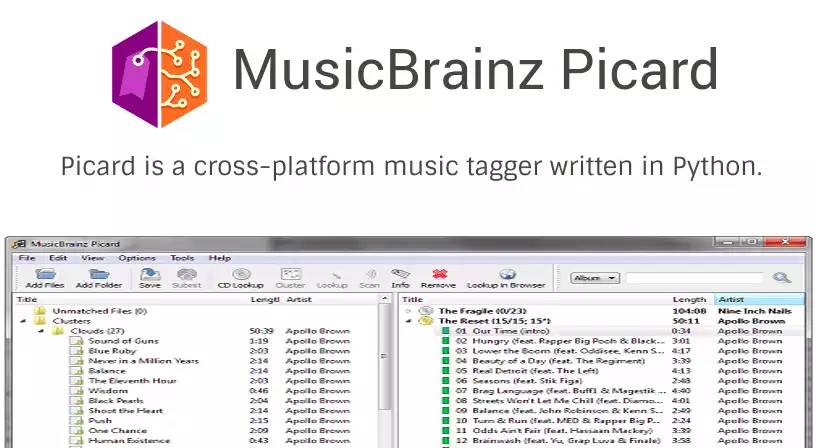
Para instalar o MusicBrainz Picard no Ubuntu, execute o comando abaixo. Vale lembrar que neste processo de instalação, vamos utilizar um pacote Flatpak, então caso você já tenha instalado e ativado o Flatpak no Ubuntu ou Linux Mint, pode pular para o Passo 4.
Passo 1 – Instalar e ativar o suporte ao Flatpak no Ubuntu, Linux Mint e derivados:
sudo apt install flatpakPasso 2 – Agora, vamos adicionar o repositório Flathub, que é onde vamos baixar e instalar o MusicBrainz Picard para seguir com o processo de instalação no Ubuntu, Linux Mint ou derivados:
flatpak remote-add --if-not-exists flathub https://flathub.org/repo/flathub.flatpakrepoPasso 3- Agora, precisamos reiniciar o sistema, em seguida, volte neste tutorial e prossiga com a instalação! Para reiniciar você pode utilizar o botão padrão do seu ambiente, ou execute o comando abaixo:
sudo rebootPasso 4 – Execute o comando de instalação do MusicBrainz Picard no Ubuntu, Linux Mint e derivados:
flatpak install flathub org.musicbrainz.PicardPasso 5 – Comando para executar a aplicação:
flatpak run org.musicbrainz.PicardInstalando o MusicBrainz Picard no Fedora e derivados!
Para instalar o MusicBrainz Picard no Fedora, execute os comandos abaixo. Lembrando que o Fedora já vem som suporte ao Flatpak habilitado, então basta executar os comandos abaixo:
Passo 1 – Execute o comando de instalação do MusicBrainz Picard no Fedora:
flatpak install flathub org.musicbrainz.PicardPasso 2 – Comando para executar a aplicação:
flatpak run org.musicbrainz.PicardInstalando o MusicBrainz Picard no Debian e derivados!
Para instalar o MusicBrainz Picard no Debian, execute os comandos abaixo. Caso você já tenha o Flatpak ativado e habilitado no seu Debian, pule para o passo 4, que seria da instalação:
Passo 1 – Instalar o suporte ao Flatpak no Debian:
apt updateapt install flatpakPasso 2 – Vamos adicionar o repositório do Flathub:
flatpak remote-add --if-not-exists flathub https://flathub.org/repo/flathub.flatpakrepoPasso 3 – Reinicie o sistema, você pode fazer isso manualmente utilizando o botão do seu ambiente ou o comando abaixo:
rebootPasso 4 – E agora, vamos executar o comando para instalar o MusicBrainz Picard no Debian ou derivados. Observe que o comando abaixo está com o sudo, caso você não o tenha habilitado, remova o sudo e instalar usando o ROOT mesmo:
flatpak install flathub org.musicbrainz.PicardPasso 5 – Comando para executar a aplicação:
flatpak run org.musicbrainz.PicardInstalando o MusicBrainz Picard no openSUSE e derivados!
Para instalar o MusicBrainz Picard no openSUSE, execute os comandos abaixo. Vamos utilizar um repositório. Caso você já tenha o suporte ao Flatpak instalado e habilitado no openSUSE, pule para o passo 4:
Passo 1 – Instalar o Flatpak
sudo zypper install flatpakPasso 2 – Agora, vamos adicionar o repositório Flathub:
flatpak remote-add --if-not-exists flathub https://flathub.org/repo/flathub.flatpakrepoPasso 3 – Vamos reiniciar, faça isso usando o botão de reiniciar do seu ambiente ou o comando abaixo:
sudo rebootPasso 4 – Execute o comando de instalação do MusicBrainz Picard no OpenSUSE:
flatpak install flathub org.musicbrainz.PicardPasso 5 – Comando para executar o MusicBrainz Picard
flatpak run org.musicbrainz.PicardÉ isso, esperamos ter ajudado você a instalar o MusicBrainz Picard no Linux!